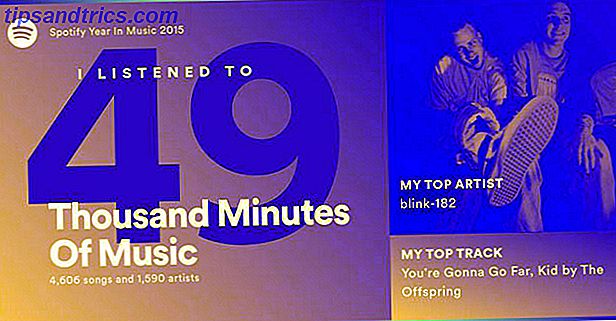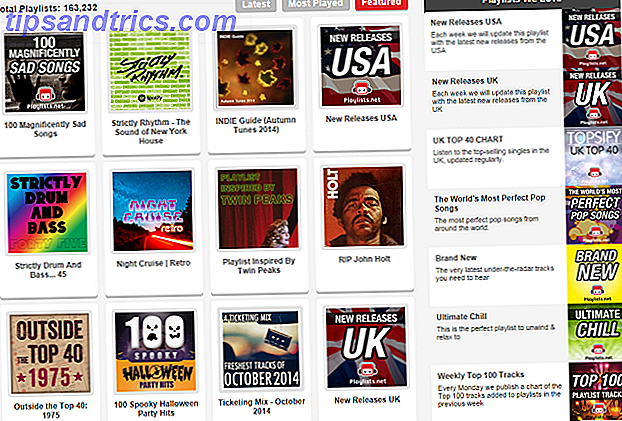La mayoría de los anuncios, chistes 10 Videos divertidos con Siri en el iPhone 4S 10 Videos divertidos con Siri en el iPhone 4S El iPhone 4S ha sido un gran éxito, a pesar de que no es una gran mejora con respecto al iPhone 4. De ahí el 4S en el nombre en lugar de un 5. El mayor atractivo para ... Leer más, y la exageración de los medios sobre el asistente de voz iOS de Apple, Siri, han disminuido, pero todavía me encuentro con usuarios de iPhone que no aprovechan esta poderosa función. Justo el otro día tuve que tratar de convencer a mi hija de 15 años de cómo podría establecer un recordatorio en su iPhone, simplemente levantándose el iPhone al oído y diciéndole a Siri que le recuerde leer el capítulo 12 de su filosofía. libro de texto, el jueves por la noche. Este tipo de recordatorio se puede hacer fácilmente sin tocar ni escribir.
La mayoría de los anuncios, chistes 10 Videos divertidos con Siri en el iPhone 4S 10 Videos divertidos con Siri en el iPhone 4S El iPhone 4S ha sido un gran éxito, a pesar de que no es una gran mejora con respecto al iPhone 4. De ahí el 4S en el nombre en lugar de un 5. El mayor atractivo para ... Leer más, y la exageración de los medios sobre el asistente de voz iOS de Apple, Siri, han disminuido, pero todavía me encuentro con usuarios de iPhone que no aprovechan esta poderosa función. Justo el otro día tuve que tratar de convencer a mi hija de 15 años de cómo podría establecer un recordatorio en su iPhone, simplemente levantándose el iPhone al oído y diciéndole a Siri que le recuerde leer el capítulo 12 de su filosofía. libro de texto, el jueves por la noche. Este tipo de recordatorio se puede hacer fácilmente sin tocar ni escribir.
A pesar de las muchas cosas que Siri no puede hacer en esta etapa de su desarrollo, sus capacidades de comando de voz mejorarán con el tiempo, y muchas de sus funciones móviles se integrarán en el sistema operativo Mac. Mandaremos más comandos similares a los de ciencia ficción a nuestras computadoras, y haremos mucho menos tipeo en el teclado, como James muestra cómo hacer que Siri diga lo que quiere. Cómo obtener la voz de Siri y hacer que ella diga lo que sea que usted ¿Desea obtener la voz de Siri y hacer que diga lo que quiera? Ya sea que esté creando clips de audio para su podcast de tecnología semanal o que desee escribir sus propios videos de Sirof falsificados: tener la voz de Siri en su Mac es increíble. Déjame mostrarte cómo ... Leer más. Es mucho más rápido que escribir para decirle a Siri que programe citas, muestre direcciones de manejo o llame a alguien en su lista de contactos. Y para escribir, siempre es más rápido usar el dictado de voz. Detener la escritura: mejor aprender a dictar texto con Dragon Dictate para dispositivos móviles [iOS] Detener la escritura: mejor aprender a dictar texto con Dragon Dictate para dispositivos móviles [iOS]. Dragon y Dragon Search han estado disponibles para su descarga gratuita desde hace más de un año. Desde entonces, la compañía ha agregado algunas otras aplicaciones similares de voz a texto en su línea ... Leer más.
Entonces, si no has estado usando mucho Siri, déjame explicarte qué puede hacer.
¿Con qué te puedo ayudar?
Si desea saber rápidamente qué puede hacer Siri, presione y mantenga presionado el botón Inicio en su iPhone o iPad, y cuando aparezca el panel Siri, toque la "i" en un círculo.
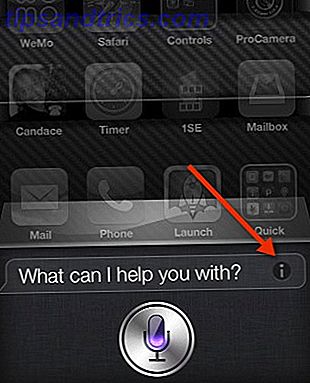
Obtendrá una lista de guía sobre cómo Siri puede ayudarlo y cómo funciona con aplicaciones específicas de iOS, incluidos Maps, Twitter, Facebook, Películas, Correo y Contactos. También puede enviar el comando " Ayúdame " para obtener esta guía.
Ahora toque la flecha para decir la aplicación Teléfono y mostrará ejemplos de comandos relacionados con el teléfono, por ejemplo, " Llamar a casa", "Llamar al 408 555 1212", "FaceTime Emily". Para la aplicación Música, puede decirle a Siri que " Toca blues, "o reproduce un título de canción o lista de reproducción específicos. Estos y otros comandos de música son especialmente útiles si está escuchando música con sus auriculares remotos de Apple. ¿Sabía que los auriculares de su iPhone hicieron todo esto? [iOS] ¿Sabías que los auriculares de tu iPhone hicieron todo esto? [iOS] Los auriculares blancos que vienen con su iPhone u otro dispositivo móvil de Apple pueden no ser los mejores dispositivos de calidad de sonido en el mercado, pero si tiene un par con botones de control remoto en ... Lea más.
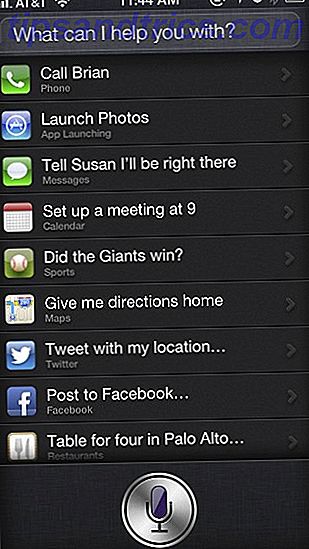
No puede dañar su iPhone u otro dispositivo iOS mientras aprende a utilizar Siri, de modo que cuando no haya nadie cerca, busque la guía Siri y practique algunos de los comandos enumerados, y lo que aprenderá de este artículo.
Configurando Siri
Siri funciona desde el primer momento, pero puede, como con la mayoría de software, establecer preferencias sobre cómo desea que funcione. Abra la aplicación Configuración en su dispositivo iOS y toque General> Siri. Primero puede ver que puede desactivar Siri, pero probablemente no debería hacerlo, porque si lo desactiva, borrará toda la información almacenada en los servidores de Apple que Siri utiliza para responder a sus solicitudes.
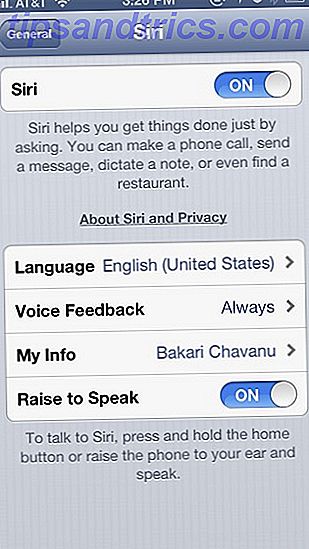
También puede establecer qué idioma desea usar con Siri, y si desea o no escuchar comentarios de voz de Siri. Si prefiere no recibir respuesta de Siri, desactive la respuesta, pero no la recomiendo cuando empiece a usarla. Sin embargo, si desea usar el dispositivo en un lugar público, puede desactivar la respuesta de voz para que no llame la atención. En este caso, puede seleccionar configurar los comentarios de voz de manos libres cuando los esté usando con los auriculares de su dispositivo. Para usar Siri con los auriculares de su iPhone, simplemente presione y mantenga presionado el botón del control remoto de sus auriculares hasta que escuche el familiar sonido Siri.
Sugeriría dejar activada la función Elevar para hablar, porque eso le ahorra la molestia de presionar el botón Inicio de su dispositivo para iniciar Siri. Cuando levante su iPhone (Raise to Speak no es parte del iPad) en su oído, escuchará la alerta de Siri que indica que está esperando un comando.
Por último, en Configuración, asegúrese de agregar su información personal en su lista de contactos. Esta información probablemente se agregó cuando configuró su teléfono por primera vez.
Hacer conexiones
Una de las mejores y más fáciles características de Siri es la capacidad de decirle que llame a alguien. Puede activar Siri y decir " Llamar [indicar la persona o el nombre de la compañía]", y Siri marcará el número por usted. Es fácil.
Pero configuremos Siri para hacer algunas conexiones personales. Envíe el siguiente comando a Siri: "Mi esposa [o esposo] es [diga su nombre]. "Si envía este comando claramente, Siri agregará esa identidad como parte de su información de contacto. Una vez hecho esto, puede enviar el comando " Llamar a mi esposa " y Siri sabrá el nombre de la persona a la que se refiere. Si el número de trabajo de su esposa figura en su lista de Contactos, puede decir: " Llamar al trabajo de mi esposa ".
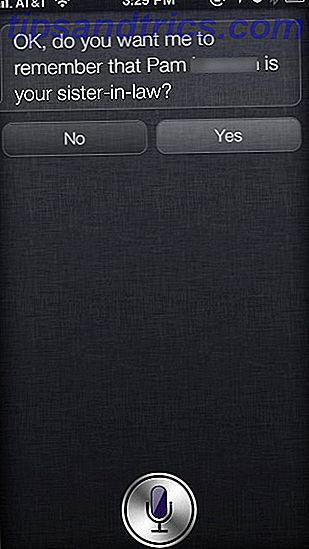
Abra su lista de contactos y busque otras relaciones que le gustaría crear, como " Mi médico es [diga su nombre tal como figura en sus contactos], " Mi peluquero es ... ", o" La escuela de mi hijo es ... ". "Solo asegúrese de que la información que está identificando esté en su lista de contactos.
Siri puede necesitar ayuda para entender nombres únicos. Por ejemplo, al principio no podía pronunciar mi nombre, "Bakari" correctamente. Si se encuentra con el mismo problema, toque el botón Editar en su información de Contactos, desplácese hacia abajo y toque " agregar campo " y luego seleccione "Alias".
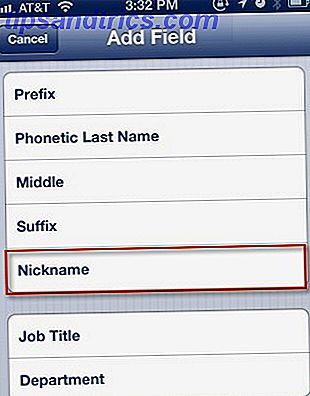
En el campo sobrenombre, intente escribir la ortografía fonética de su nombre. Escribir "Ba-kar-e " funcionó para mí. Tenga en cuenta también que un apodo puede ser cualquier cosa que desee, como " Maestro " , "Sexy " o " Super mamá ". Siri usará su apodo cuando se dirija a usted. Este tipo de configuración de apodos también se puede utilizar para cualquiera de sus contactos.
Wolfram Alpha vs. Buscadores
Como probablemente haya visto en los anuncios de iPhone para Siri, puede hacer que Siri busque información en Internet utilizando de manera predeterminada el motor de búsqueda de Google. Puede decir "Buscar recetas de pasta vegetariana " o "Buscar Wikipedia para Abraham Lincoln".
Siri también utiliza otro servicio llamado Wolfram Alpha que proporciona respuestas específicas a las consultas, en lugar de darle muchos artículos y otros documentos para buscar. Entonces, diga que está en una tienda y desea saber la cantidad de ahorros porcentuales que obtendrá en una venta de productos. Puedes, por ejemplo, acercarte tu iPhone a la oreja y preguntar: "¿Qué es el 15% de $ 86.74?".
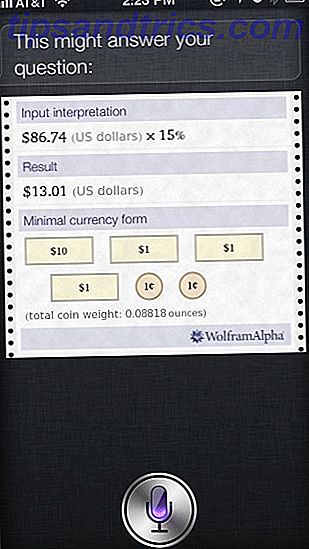
Puede hacer todo tipo de preguntas basadas en hechos, como " ¿Cuántos dólares hay en 45 euros?", " ¿Qué tan lejos está el sol?" O "¿Quién está enterrado en la tumba de Grant?" Si los resultados de su consulta no pueden se encuentra en Wolfram, Siri utiliza el motor de búsqueda de Google en su lugar.
Por cierto, puede cambiar el motor de búsqueda principal que usa Siri accediendo a Configuración> Safari> Motor de búsqueda y cámbielo de Google a Yahoo !, o Bing.
Otros comandos
Casi toda la información de búsqueda que necesita, Siri puede tratar de encontrar. Otras cosas que puedes decir:
- ¿Cuál es el pronóstico del tiempo para San Francisco este fin de semana?
- Indicaciones para llegar en automóvil desde aquí [ubicación actual] a la estación de servicio más cercana.
- Direcciones de regreso a casa [usa la dirección en su información de contacto]
- Pon una alarma para mañana por la mañana.
- Ejecute [diga el nombre de una aplicación en su dispositivo, como "Fotos"]
- Teclee [diga el nombre de un contacto] y luego dicte su mensaje.
- Por entradas para la película, [decir el nombre de una película]
Decir adiós"
Un último consejo para Siri: cada vez que uses Siri puedes decir " Cancelar " para detener el proceso y comenzar de nuevo. Si quieres salir completamente de Siri sin presionar el botón de inicio, solo di " Adiós", "Hasta luego", "Adiós ", o algún comando similar.
Siri va a malinterpretar a Siri, ¿Por qué no me entiendes? [INFOGRAFÍA] Siri, ¿por qué no me entiendes? [INFOGRAFÍA] Una de las mejores cosas de un iPhone 4S es la aplicación de reconocimiento de voz Siri, pero como cada vez me he dado cuenta más, parece que no me gusta ni a mí ni a mi acento escocés (cuente muchos momentos ... Leer más, probablemente 5-10% de las veces, pero cuanto más lo use, más aprenderá su voz, contactos y comandos frecuentes. Si usted es un usuario frecuente de Siri, infórmenos sobre su experiencia con esta función de voz avanzada. Y si eres nuevo en Siri, ¿qué órdenes estás tratando de resolver?